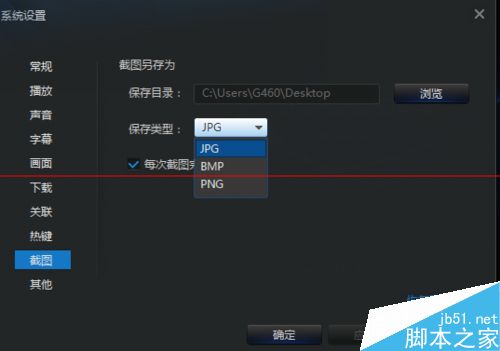迅雷看看修改默认截图格式的方法
发布时间:2015-06-06 来源:查字典编辑
摘要:迅雷看看如何修改截图格式,我们利用迅雷看看截图,都是默认格式,我们怎么修改截图的格式呢,大家看我操作吧。1、我们打开我们的主程序,在左边我们...
迅雷看看如何修改截图格式,我们利用迅雷看看截图,都是默认格式,我们怎么修改截图的格式呢,大家看我操作吧。
1、我们打开我们的主程序,在左边我们就可以看见好多设置选项
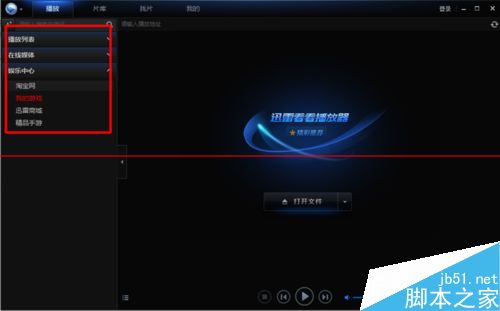
2、在程序主页面,我们右键找到设置的主页面
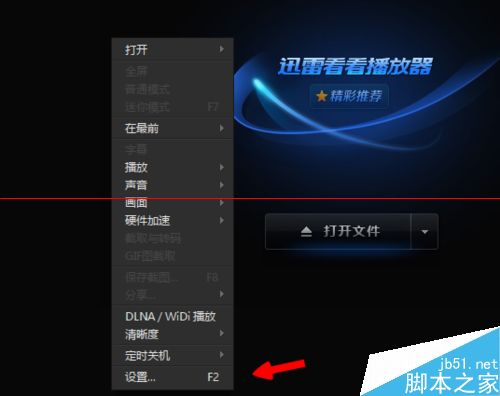
3、弹出系统设置的程序,我们点击它
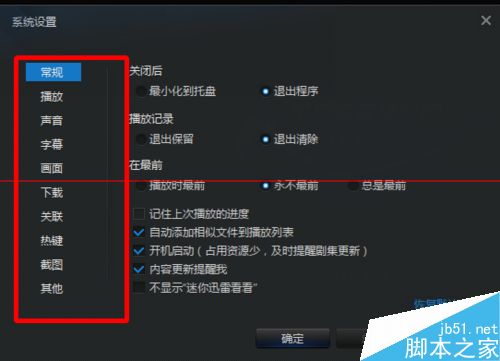
4、在左边我们看见截图字样的选项卡,我们点击它。
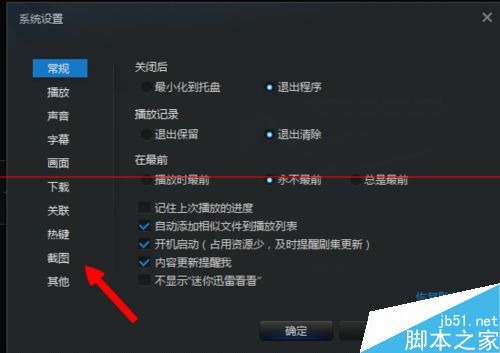
5、切换截图的选项卡之后,我们在上边看见我们的路径文件夹
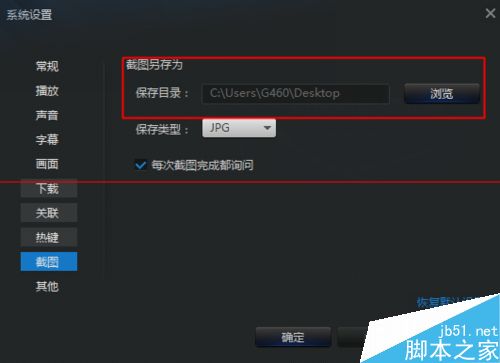
6、最后我们把保存格式的文件改成png,点击下边确定完成我们的设置。